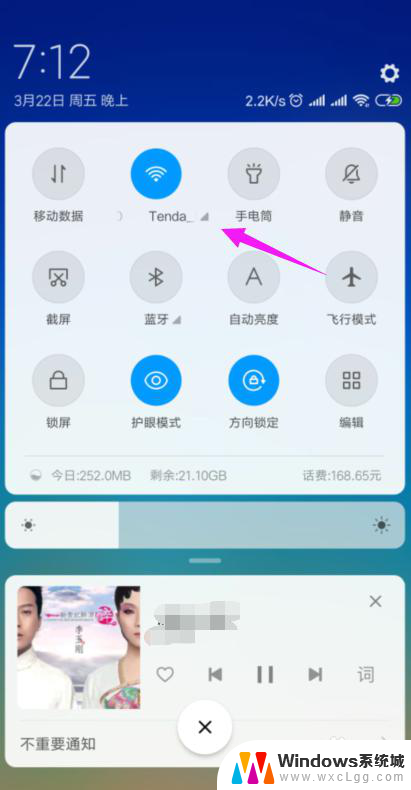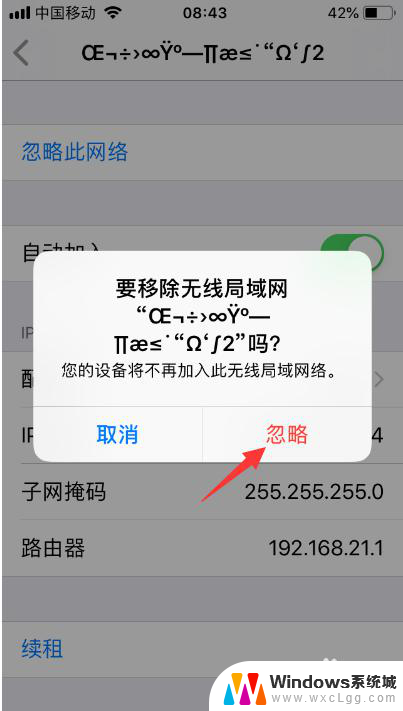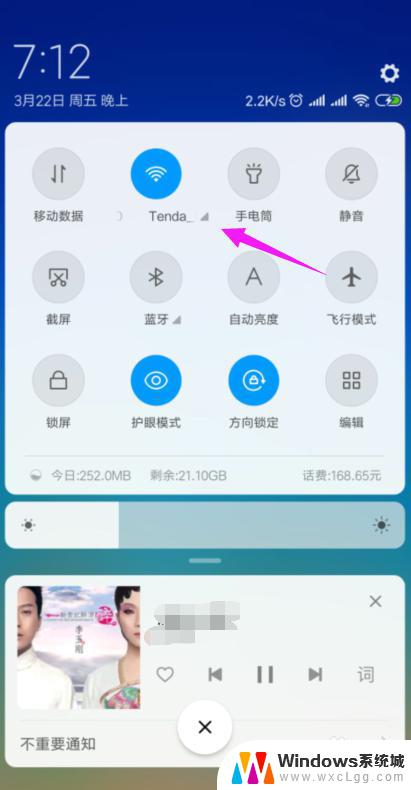wifi已连接但显示不可上网 家里的wifi连接但无法上网怎么办
家里的wifi已经连接好了,但是却无法上网,这种情况可能让很多人感到困惑和焦虑,造成这种问题的原因可能有很多,比如路由器出现故障、网络设置不正确、网络信号不稳定等等。针对这种情况,我们可以通过一些简单的方法来解决,比如重新启动路由器、检查网络设置、调整网络信号等。希望通过这些方法能够帮助大家解决家里wifi连接却无法上网的问题。
操作方法:
1.我们先将自己的手机连接家里的wifi,如图。

2.接着我们查看下路由器的【LAN IP】,也就是路由器的网关。点手机【设置】中连接的wifi,如图。
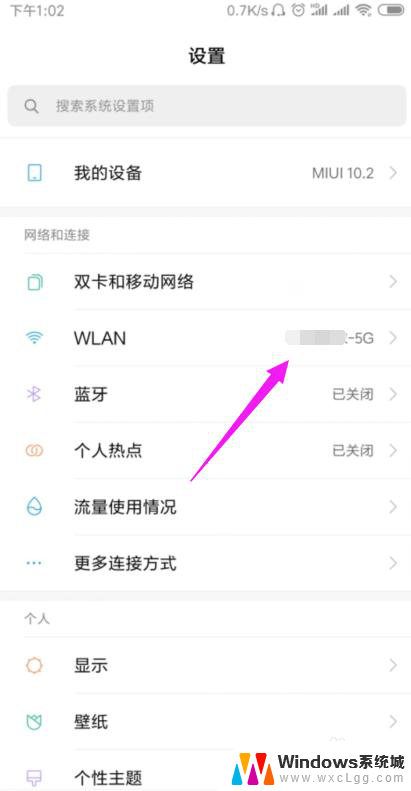
3.接着小编点开【wifi】,如图。
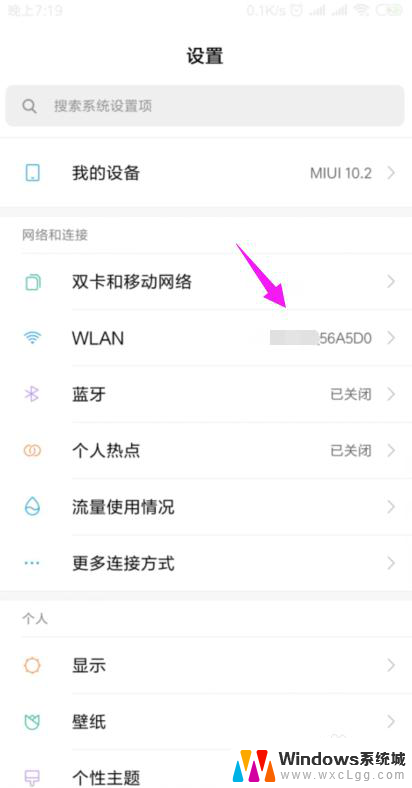
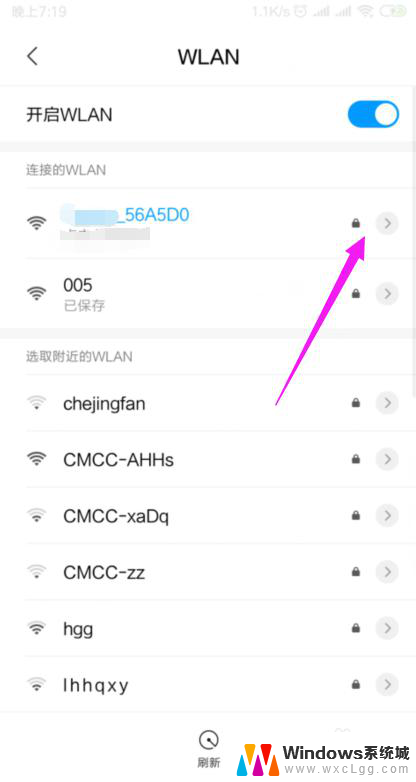
4.我们就可以查看到路由器的网关,如图。
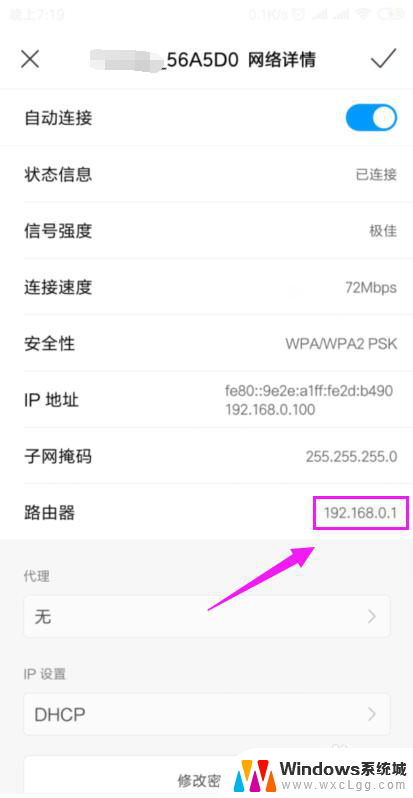
5.我们打开浏览器,在浏览器上输入路由器的网关,如图。
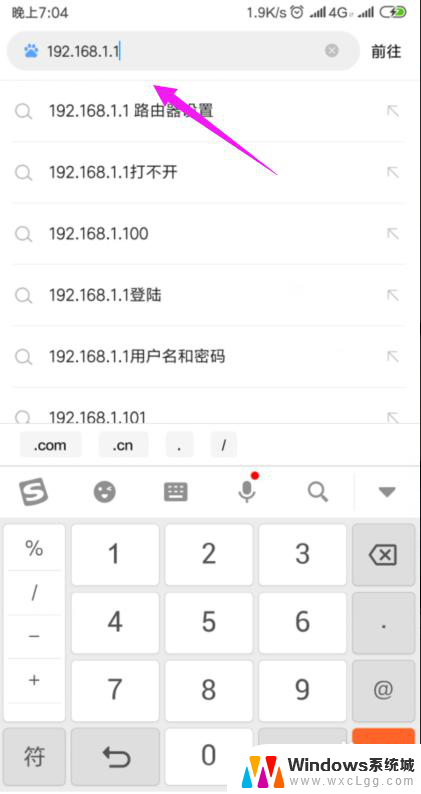
6.因为我们的手机连接到了wifi,所以我们就直接登录到了路由器后台,如图。
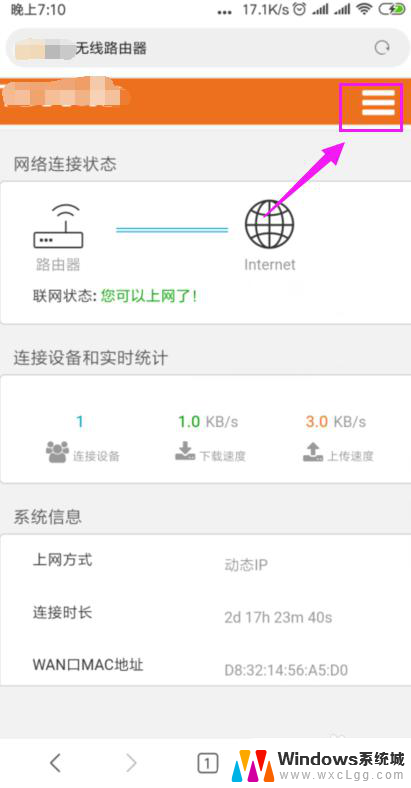
7.我们打开【上网设置】,如图。
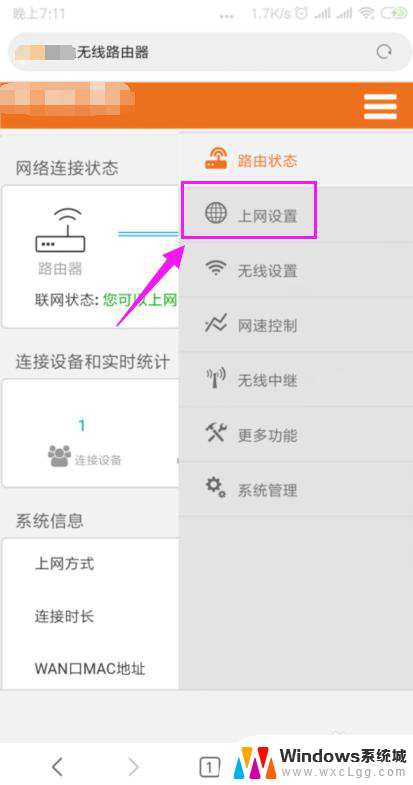
8.这里我们就要确保我们是【动态IP】登录的,如图。
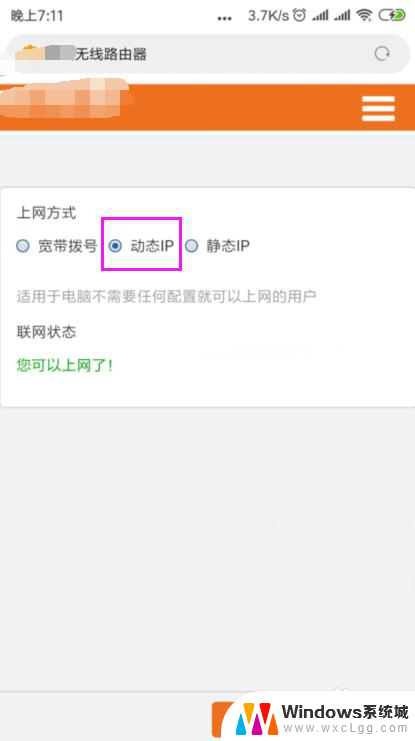
9.接着我们单击开【系统管理】,如图。
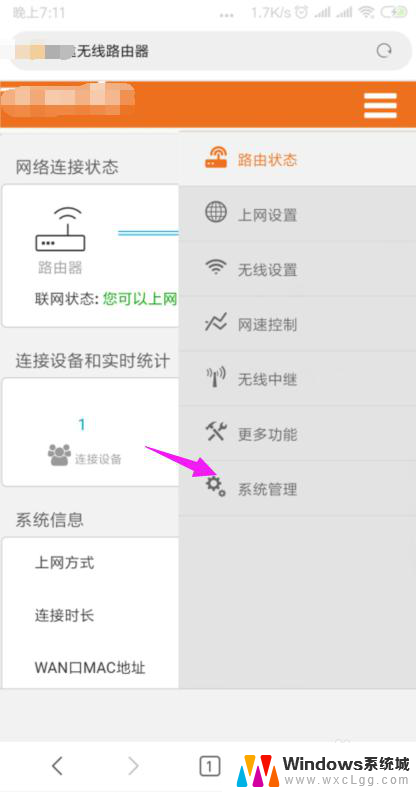
10.我们就要更改下【LAN IP】及【首选DNS】,如图。
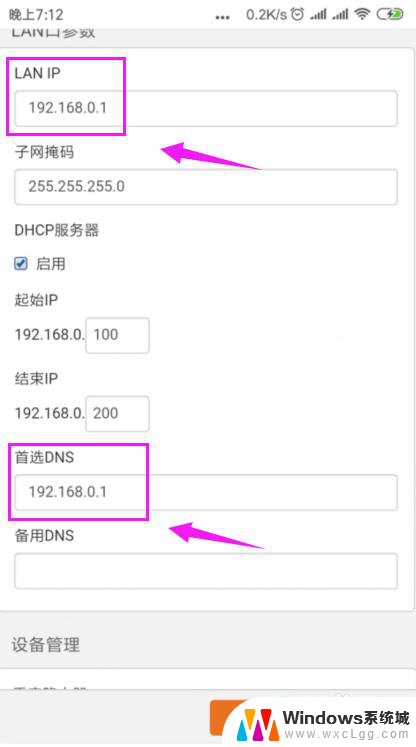
11.最后我们重启下路由器,重新连接下wifi,如图。
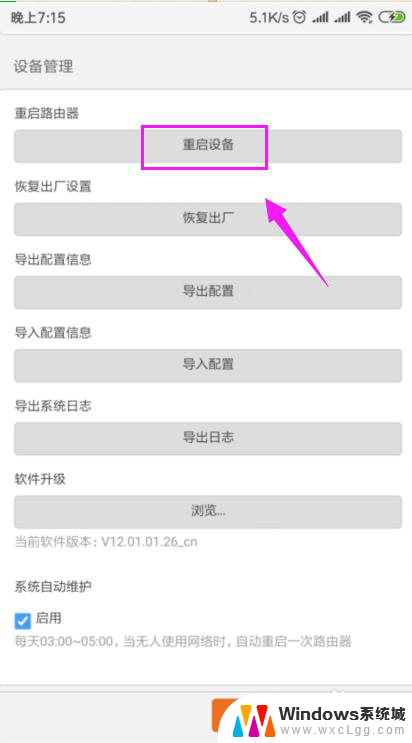
以上是wifi已连接但显示无法上网的解决方法,如果你遇到类似的问题,可以参考本文中介绍的步骤进行修复,希望对大家有所帮助。